Como desinstalar o sequestrador de navegador ProType?
Vírus MacTambém conhecido como: search.82paodatc.com
Faça uma verificação gratuita e verifique se o seu computador está infectado.
REMOVER AGORAPara usar a versão completa do produto, precisa de comprar uma licença para Combo Cleaner. 7 dias limitados para teste grátis disponível. O Combo Cleaner pertence e é operado por RCS LT, a empresa-mãe de PCRisk.
Como remover o sequestrador de navegador ProType do Mac?
O que é ProType?
O sequestrador de navegador é uma forma de aplicação potencialmente indesejada (API) que modifica as configurações do navegador para promover o endereço de um mecanismo de pesquisa falso. ProType altera as configurações do navegador para search.82paodatc.com. Além disso, este sequestrador de navegador adiciona "Managed by your organization" aos navegadores Google Chrome. Vale ressalvar que a maioria das aplicações como o ProType recolhe dados de navegação. São denominados de APIs porque a maioria é descarregue e instalada involuntariamente.
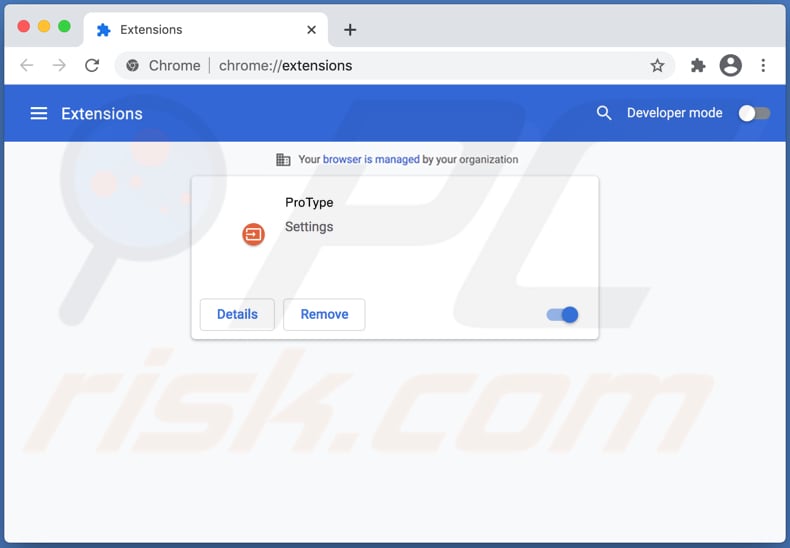
É comum que os sequestradores de navegador promovam mecanismos de pesquisa falsos, ao alterar configurações como o endereço de um mecanismo de pesquisa padrão, página inicial e novo separador. ProType altera estes endereços para o endereço search.82paodatc.com. Conforme mencionado no parágrafo de introdução, o ProType promove um mecanismo de pesquisa falso. Mais precisamente, força os utilizadores a usarem um mecanismo de pesquisa que mostra os resultados gerados pelo Yahoo e Google (search.82paodatc.com redireciona os utilizadores para search.yahoo.com ou google.com). Embora nem todos os mecanismos de pesquisa falsos exibam resultados gerados por mecanismos de pesquisa legítimos. Existem mecanismos de pesquisa falsos que geram resultados fraudulentos (promovem sites questionáveis), exibem anúncios indesejados ou redirecionam os utilizadores para páginas não confiáveis. De qualquer forma, é altamente recomendável usar apenas mecanismos de pesquisa legítimos e evitar visitar páginas como search.82paodatc.com. Vale a pena mencionar que um endereço como search.82paodatc.com não pode ser removido das configurações do navegador (alterado para outro endereço) - não enquanto um sequestrador de navegador estiver instalado. Portanto, para poder remover search.82paodatc.com das configurações, os utilizadores precisam primeiro desinstalar o ProType.
É comum que aplicações como o ProType possam aceder e recolher informações relacionadas aos hábitos de navegação do utilizador. Por exemplo, endereços IP, geolocalização, consultas de pesquisa inseridas, sites visitados e assim por diante. Existem sequestradores de navegador que também podem aceder informações confidenciais. As APIs instaladas que recolhem dados devem ser desinstalados o mais rápido possível porque os dados recolhidos podem ser usados por os seus desenvolvedores para gerar rendimento. Por exemplo, pode ser usado para fins de marketing, vendido a terceiros (potencialmente criminosos cibernéticos). Portanto, o sequestrador de navegador instalado pode ser a razão por trás de problemas relacionados à privacidade online, segurança de navegação ou outros problemas (por exemplo, roubo de identidade).
| Nome | search.82paodatc.com |
| Tipo de Ameaça | Sequestrador de navegador, malware para Mac, vírus Mac |
| A Servir o Endereço IP | 99.84.253.115 |
| Sintomas | O seu Mac fica mais lento do que o normal, vê anúncios pop-up indesejados e é redirecionado para sites duvidosos. |
| Métodos de Distribuição | Os anúncios pop-up fraudulentos, instaladores de software grátis (agregação), instaladores de Flash Player falsos, descarregamentos de ficheiros torrent. |
| Danos | Rastreio do navegador da Internet (possíveis problemas de privacidade), exibição de anúncios indesejados, redirecionamentos para sites duvidosos, perda de informações privadas. |
| Remoção do Malware (Windows) |
Para eliminar possíveis infecções por malware, verifique o seu computador com software antivírus legítimo. Os nossos investigadores de segurança recomendam a utilização do Combo Cleaner. Descarregar Combo CleanerO verificador gratuito verifica se o seu computador está infectado. Para usar a versão completa do produto, precisa de comprar uma licença para Combo Cleaner. 7 dias limitados para teste grátis disponível. O Combo Cleaner pertence e é operado por RCS LT, a empresa-mãe de PCRisk. |
Existem muitos sequestradores de navegador como o ProType na Internet. Alguns exemplos são Conf Search, OpticalRatePro, e AccessibleSearchEngine. Normalmente, a principal diferença entre aplicações deste tipo é o endereço (ou endereços) que devem promover. Na maioria dos casos, os sequestradores de navegador (e outras APIs) são anunciados como úteis, legítimos - devem fornecer resultados de pesquisa precisos, incluir alguns recursos, etc. No entanto, o seu objetivo principal é gerar rendimento para os seus desenvolvedores de formas que podem causar vários problemas para os seus utilizadores. Portanto, se uma aplicação como o ProType for instalado num navegador ou sistema operativo, deve ser removido.
Como é que ProType foi instalado no meu computador?
Às vezes, as APIs (incluindo sequestradores de navegador) são distribuídas através de anúncios fraudulentos que descarregam ou os instalam a executar certos scripts. No entanto, estes anúncios não podem causar descarregamentos indesejados, instalações se não forem clicados. Uma forma mais popular de distribuir APIs é incluí-las em descarregadores ou instaladores de outros programas como ofertas adicionais - agregá-los com outros programas. Normalmente, as ofertas indesejadas podem ser recusadas através de configurações "Manuais", "Avançadas", "Personalizadas" ou outras configurações, ou desmarcando as caixas de seleção antes de concluir os descarregamentos ou instalações. No entanto, nem todos os utilizadores verificam e alteram essas configurações e, ao não fazer isso, os utilizadores concordam com as ofertas incluídas.
Como evitar a instalação de aplicações potencialmente indesejadas?
As aplicações devem ser descarregues dos sites oficiais (e através de links diretos). Os descarrgamentos de páginas não oficiais, descarregadores de terceiros, redes peer-to-peer (por exemplo, clientes de torrent, eMule) e outras fontes deste tipo não são confiáveis. Podem ser usados para distribuir APIs ou até mesmo programas maliciosos. Também não é seguro usar instaladores de terceiros. Além disso, é recomendável verificar os descarregadores e instaladores com configurações "Personalizadas", "Avançadas" ou outras configurações (ou caixas de seleção) para ofertas adicionais e recusá-las. Essas ofertas devem ser recusadas antes de terminar os descarregamentos e instalações. Além disso, é recomendável não clicar em anúncios que aparecem em páginas questionáveis. Frequentemente, estes anúncios são usados para anunciar páginas obscuras ou causar descarregamentos e instalações indesejados. Todas as extensões indesejadas, desconhecidas ou suspeitas, add-ons ou plug-ins instalados num navegador ou programas deste tipo instalados no sistema operativo devem ser removidos. Se o seu computador já estiver infectado com sequestradores de navegador, recomendamos executar uma verificação com Combo Cleaner Antivirus para Windows para eliminá-los automaticamente.
Search.82paodatc.com redireciona para search.yahoo.com (GIF):
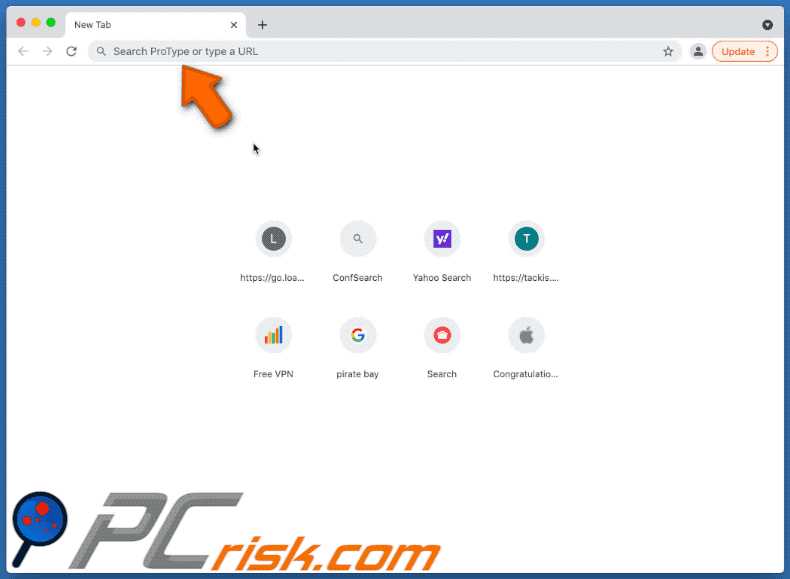
Search.82paodatc.com redireciona para google.com (GIF):
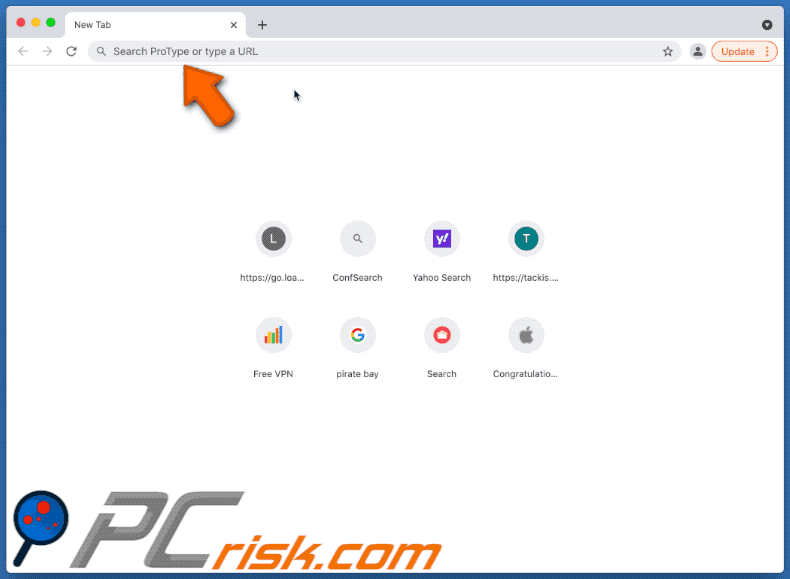
"Managed by your organization" no Chrome:
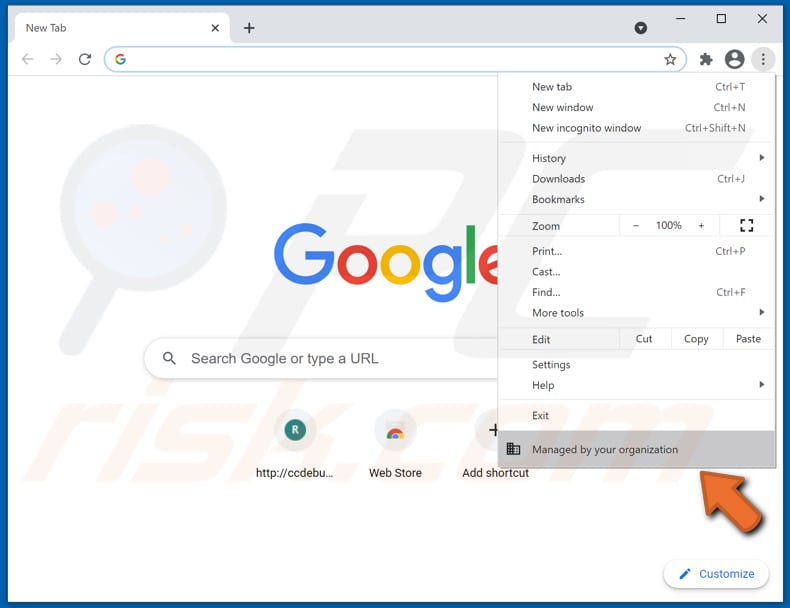
Search.82paodatc.com define as configurações de navegador como o motor de pesquisa padrão:
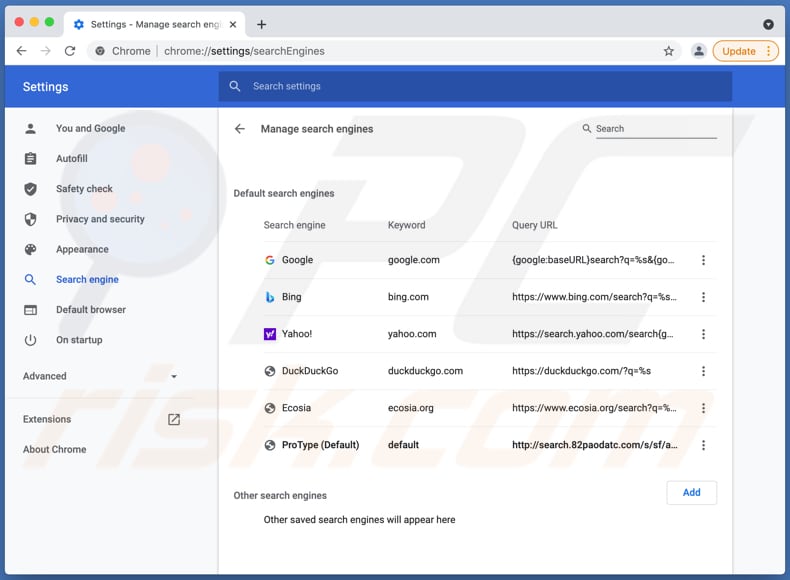
Remoção automática instantânea do malware:
A remoção manual de ameaças pode ser um processo moroso e complicado que requer conhecimentos informáticos avançados. O Combo Cleaner é uma ferramenta profissional de remoção automática do malware que é recomendada para se livrar do malware. Descarregue-a clicando no botão abaixo:
DESCARREGAR Combo CleanerAo descarregar qualquer software listado no nosso website, concorda com a nossa Política de Privacidade e Termos de Uso. Para usar a versão completa do produto, precisa de comprar uma licença para Combo Cleaner. 7 dias limitados para teste grátis disponível. O Combo Cleaner pertence e é operado por RCS LT, a empresa-mãe de PCRisk.
Menu rápido:
- O que é ProType?
- PASSO 1. Remova os ficheiros e pastas relacionados a ProType do OSX.
- PASSO 2. Remova os redirecionamentos ProType do Safari.
- PASSO 3. Remova o sequestrador de navegador ProType do Google Chrome.
- PASSO 4. Remova a página inicial e o motor de pesquisa padrão ProType do Mozilla Firefox.
O vídeo demonstra como remover o sequestrador de navegador ProType usando Combo Cleaner:
Remoção do redirecionamento ProType :
Remova as aplicações potencialmente relacionadas a ProType da sua pasta "Aplicações":

Clique no ícone do Finder. Na janela do Finder, seleccione "Aplicações". Na pasta aplicações, procura por "MPlayerX", "NicePlayer", ou outras aplicações suspeitas e arraste-as para a Reciclagem. Depois deremover as aplicações potencialmente indesejadas que causam os anúncios online, faça uma verificação no seu Mac à procura de qualquer componente restante indesejado.
DESCARREGAR removedor de infeções por malware
Combo Cleaner faz uma verificação se o seu computador estiver infetado. Para usar a versão completa do produto, precisa de comprar uma licença para Combo Cleaner. 7 dias limitados para teste grátis disponível. O Combo Cleaner pertence e é operado por RCS LT, a empresa-mãe de PCRisk.
Remova os ficheiros e pastas relacionados a search.82paodatc.com:

Clique no ícone do Finder, no menu de barras. Escolha Ir, e clique em Ir para Pasta...
 Verifique por ficheiros gerados por adware na pasta /Library/LaunchAgents:
Verifique por ficheiros gerados por adware na pasta /Library/LaunchAgents:

Na pasta Ir para...barra, tipo: /Library/LaunchAgents
 Na pasta "LaunchAgents", procure por ficheiros adicionados recentemente suspeitos e mova-os para a Reciclagem. Exemplos de ficheiros gerados pelo adware - “installmac.AppRemoval.plist”, “myppes.download.plist”, “mykotlerino.ltvbit.plist”, “kuklorest.update.plist”, etc. Comumente o adware instala vários ficheiros no mesmo string.
Na pasta "LaunchAgents", procure por ficheiros adicionados recentemente suspeitos e mova-os para a Reciclagem. Exemplos de ficheiros gerados pelo adware - “installmac.AppRemoval.plist”, “myppes.download.plist”, “mykotlerino.ltvbit.plist”, “kuklorest.update.plist”, etc. Comumente o adware instala vários ficheiros no mesmo string.
 Verifique para adware gerado por ficheiros na pasta /Library/Application Support:
Verifique para adware gerado por ficheiros na pasta /Library/Application Support:

Na pasta Ir para...barra, tipo: /Library/Application Support
 Na pasta "Application Support", procure qualquer pasta suspeita recém-adicionada. Por exemplo, "MPlayerX" ou tese "NicePlayer" e mova as pastas para a Reciclagem.
Na pasta "Application Support", procure qualquer pasta suspeita recém-adicionada. Por exemplo, "MPlayerX" ou tese "NicePlayer" e mova as pastas para a Reciclagem.
 Verifique por ficheiros gerados por adware na pasta ~/Library/LaunchAgents:
Verifique por ficheiros gerados por adware na pasta ~/Library/LaunchAgents:

Na barra Ir para Pasta, escreva: ~/Library/LaunchAgents

Na pasta "LaunchAgents", procure por ficheiros adicionados recentemente suspeitos e mova-os para a Reciclagem. Exemplos de ficheiros gerados pelo adware - “installmac.AppRemoval.plist”, “myppes.download.plist”, “mykotlerino.ltvbit.plist”, “kuklorest.update.plist”, etc. Comumente o adware instala vários ficheiros no mesmo string.
 Verifique por ficheiros gerados por adware na pasta /Library/LaunchDaemons:
Verifique por ficheiros gerados por adware na pasta /Library/LaunchDaemons:
 Na pasta Ir para...barra, tipo: /Library/LaunchDaemons
Na pasta Ir para...barra, tipo: /Library/LaunchDaemons

Na pasta "LaunchDaemons", procure qualquer ficheiro suspeito recém-adicionado. Por exemplo “com.aoudad.net-preferences.plist”, “com.myppes.net-preferences.plist”, "com.kuklorest.net-preferences.plist”, “com.avickUpd.plist”, etc., e mova-os para a Reciclagem.
 Verifique o seu Mac com o Combo Cleaner:
Verifique o seu Mac com o Combo Cleaner:
Se seguiu todas as etapas na ordem correta, o Mac deve estar livre de infecções. Para ter certeza de que seu sistema não está infectado, execute uma verificação com o Combo Cleaner Antivirus. Descarregue-o AQUI. Depois de descarregar o ficheiro, clique duas vezes no instalador combocleaner.dmg, na janela aberta, arraste e solte o ícone Combo Cleaner no topo do ícone Applications. Agora abra a sua barra de lançamento e clique no ícone Combo Cleaner. Aguarde até que o Combo Cleaner atualize seu banco de dados de definições de vírus e clique no botão "Start Combo Scan".

O Combo Cleaner irá analisar o seu Mac em pesquisa de infecções por malware. Se a verificação antivírus exibir "nenhuma ameaça encontrada", isso significa que pode continuar com o guia de remoção, caso contrário, é recomendável remover todas as infecções encontradas antes de continuar.

Depois de remover os ficheiros e pastas gerados pelo adware, continue a remover extensões fraudulentas dos seus navegadores de Internet.
Remoção do search.82paodatc.com dos navegadores de Internet:
 Remova extensões fraudulentas do Safari:
Remova extensões fraudulentas do Safari:
Remova search.82paodatc.com as extensões relacionada ao Safari:

Abra o navegador Safari, a partir do menu de barra, selecione "Safari" e clique em "Preferências ...".

Na janela de preferências, selecione "Extensões" e procure por qualquer extensão suspeita recém-instalada. Quando localizada clique no botão "Desinstalar" ao lado dela/delas. Note que pode desinstalar seguramente todas as extensões do seu navegador Safari - não são cruciais para o funcionamento normal do navegador.
- Se continuar a ter problemas com redirecionamentos de navegador e anúncios indesejados - Restaure o Safari.
 Remova os plugins fraudulentos do Mozilla Firefox:
Remova os plugins fraudulentos do Mozilla Firefox:
Remova search.82paodatc.com add-ons relacionados ao Mozilla Firefox:

Abra o navegador Mozilla Firefox. No canto superior direito do ecrã, clique no botão "Abrir Menu" (três linhas horizontais). No menu aberto, escolha "Add-ons".

Escolha o separador "Extensões" e procure os complementos suspeitos recém-instalados. Quando localizado clique no botão "Desinstalar" ao lado dele/deles. Note que pode desinstalar seguramente todas as extensões do seu navegador Mozilla Firefox - não são cruciais para o funcionamento normal do navegador.
Se continuar a ter problemas com redirecionamentos de navegador e anúncios indesejados - Restaure o Mozilla Firefox.
 Remova as extensões fraudulentas do Google Chrome:
Remova as extensões fraudulentas do Google Chrome:
Remova search.82paodatc.com add-ons relacionados ao Google Chrome:

Abra o Google Chrome e clique no botão "menu Chrome" (três linhas horizontais), localizado no canto superior direito da janela do navegador. A partir do menu flutuante, escolha "Mais Ferramentas" e selecione "Extensões".

Escolha a janela "Extensões" e procure os add-ons suspeitos recém-instalados. Quando localizado clique no botão "Reciclagem" ao lado dele/deles. Note que pode desinstalar seguramente todas as extensões do seu navegador Google Chrome - não são cruciais para o funcionamento normal do navegador.
Se continuar a ter problemas com redirecionamentos de navegador e anúncios indesejados - Restaure o Google Chrome.
Partilhar:

Tomas Meskauskas
Pesquisador especialista em segurança, analista profissional de malware
Sou um apaixonado por segurança e tecnologia de computadores. Tenho experiência de mais de 10 anos a trabalhar em diversas empresas relacionadas à resolução de problemas técnicas e segurança na Internet. Tenho trabalhado como autor e editor para PCrisk desde 2010. Siga-me no Twitter e no LinkedIn para manter-se informado sobre as mais recentes ameaças à segurança on-line.
O portal de segurança PCrisk é fornecido pela empresa RCS LT.
Pesquisadores de segurança uniram forças para ajudar a educar os utilizadores de computadores sobre as mais recentes ameaças à segurança online. Mais informações sobre a empresa RCS LT.
Os nossos guias de remoção de malware são gratuitos. Contudo, se quiser continuar a ajudar-nos, pode-nos enviar uma ajuda, sob a forma de doação.
DoarO portal de segurança PCrisk é fornecido pela empresa RCS LT.
Pesquisadores de segurança uniram forças para ajudar a educar os utilizadores de computadores sobre as mais recentes ameaças à segurança online. Mais informações sobre a empresa RCS LT.
Os nossos guias de remoção de malware são gratuitos. Contudo, se quiser continuar a ajudar-nos, pode-nos enviar uma ajuda, sob a forma de doação.
Doar
▼ Mostrar comentários